Obsah
Ak sa na svoj telefón so systémom Android spoliehate tak ako väčšina ľudí, potom viete, aké dôležité je udržiavať telefón nabitý. Pravdepodobne máte dokonca určitý druh rutiny týkajúcej sa nabíjania telefónu.
Môže to byť skutočný šok, keď pripojíte telefón Andriod a nedostanete vibráciu, ktorá by vám oznámila, že sa nabíja. To sa mi stalo niekoľkokrát. Ak mám slabú batériu a nemôžem telefón nabiť, môže to byť skutočným zdrojom úzkosti.
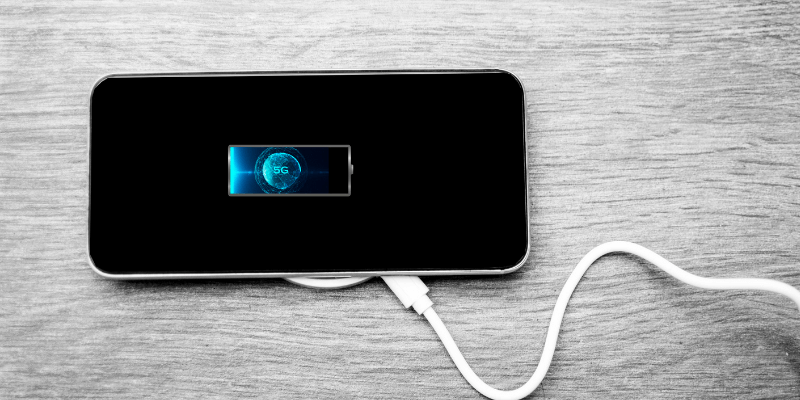
Ak máte podobnú skúsenosť, nepanikárte. Ak sa váš telefón so systémom Android nenabíja, môžete urobiť niekoľko jednoduchých vecí, ktoré môžu problém rýchlo odstrániť.
V tomto článku sa pozrieme na niektoré z najčastejších problémov a ich riešenie.
Telefón so systémom Android sa nenabíja: Rýchle opravy
Nižšie sú uvedené niektoré z najčastejších problémov, ktoré zabránia nabíjaniu telefónu. Našťastie, väčšina z nich má rýchle riešenia.
1. Šnúra
Nabíjací kábel telefónu je zvyčajne najslabším článkom reťaze - a je najčastejším dôvodom, prečo sa telefón so systémom Android nenabíja. Obvykle sme k svojim káblom dosť drsní - ťaháme ich, ťaháme za ne, strkáme ich do vrecka, hádžeme ich do priehradky a ktovie, čo ešte. Tieto činnosti kábel ohýbajú a naťahujú. Časom sa jednoducho opotrebuje.
Všetko to naťahovanie a ťahanie zvyčajne vedie k poškodeniu okolo konektorov na oboch koncoch. Keď je kábel neustále ohýbaný, nakoniec vytiahne vodiče z malých spojovacích bodov, čo spôsobí poruchu kábla. Niekedy môžete otestovať, či ide o tento problém, tak, že pripojíte telefón a pohnete káblom v blízkosti konektora. Ak uvidíte, že sa začne nabíjať približne na sekundu, je to znamenie.že váš kábel je zlý.
Existuje aj možnosť, že máte poškodený nabíjací port. Môžete to skontrolovať tak, že vyskúšate iný kábel. Ak sa vám niekde povaľuje náhradný, zistite, či funguje.
2. Nabíjačka
Ďalšou vecou, ktorú treba vyskúšať, je nabíjačka - jednotka, ktorú zapájate do zásuvky. Nie je ničím výnimočným, že nabíjačka prestane fungovať, najmä niektoré z tých lacnejších. Všetok ten prúd, ktorý cez ne neustále prechádza, zahrievanie a ochladzovanie, môže spôsobiť, že spoje vo vnútri sa oslabia. Keď sa to stane, nakoniec zlyhá.
Ak máte náhradnú nabíjačku, skontrolujte, či sa telefón bude nabíjať pomocou nej. Môžete tiež vybrať nabíjací kábel z nabíjačky a pripojiť ho k portu USB počítača, aby ste zistili, či sa telefón bude nabíjať týmto spôsobom. Ak zistíte, že nabíjačka zlyhala, zakúpte si novú.
3. Výstupná stanica
Aj keď je to oveľa menej časté, existuje možnosť, že vaša zásuvka má problém. Nestáva sa to tak často, ale je ľahké to vylúčiť. Je tiež možné, že zásuvka prestala fungovať v dôsledku vypáleného ističa alebo poistky. To sa môže stať, ak je do zásuvky zapojených príliš veľa zariadení.
Existujú dva spôsoby, ako skontrolovať zásuvku. Môžete zapojiť nabíjačku do inej zásuvky alebo môžete skúsiť zapojiť do zásuvky niečo iné a zistiť, či iné zariadenie funguje. Uprednostňujem druhú možnosť, pretože prepálená poistka alebo istič by mohli zabrániť fungovaniu viacerých zásuviek. Je ľahké nájsť ventilátor alebo lampu a zapojiť ich do zásuvky a zistiť, či sa zapnú.
4. Potrebný reštart
Tento možný problém má jedno z najjednoduchších riešení, ale často sa prehliada. Telefóny používame deň čo deň a vôbec na to nemyslíme. Aplikácie a procesy v telefóne bežia ďalej a prípadne zahlcujú pamäť zariadenia. To môže spôsobiť poruchy, ktoré môžu ovplyvniť telefón v mnohých ohľadoch vrátane funkcií nabíjania.
Telefón sa dokonca môže nabíjať, ale v dôsledku softvérovej chyby sa správa, akoby sa nenabíjal. Je tiež možné, že nabíjaniu bráni niečo v operačnom systéme. V každom prípade je potrebné telefón reštartovať. Reštartovanie telefónu môže vyriešiť mnohé problémy: vyčistí pamäť a tiež ukončí nežiaduce procesy.
Ak reštartovanie funguje, buďte radi, že riešenie bolo také jednoduché. Zvyknite si pravidelne reštartovať telefón. Raz za niekoľko dní bude prospešné pre zdravie prevádzky vášho zariadenia.
5. Špinavý nabíjací port
Ak vyššie uvedené riešenia nezabrali, potom je možno čas skontrolovať nabíjací port. Je pomerne často vystavený pôsobeniu okolitého prostredia. Časom sa v ňom môžu zhromažďovať nečistoty a môže sa zašpiniť. Zachytávanie žmolkov v porte je každodennou záležitosťou, najmä pre tých, ktorí majú telefón stále vo vrecku. Jeho vyčistenie môže byť niekedy rýchlym riešením, ktoré vám umožní obnoviť prevádzku.
Prvým krokom pri čistení portu je vziať si baterku alebo iný zdroj jasného svetla. Posvieťte si do neho. Hľadajte akékoľvek nežiaduce predmety, ktoré tam nepatria. Ak niečo uvidíte, musíte to odstrániť.
Nezabudnite, že kontakty sú citlivé, takže pri každom čistení musíte byť veľmi jemní. Na odstránenie nečistôt sa pokúste nájsť niečo malé a trochu mäkké, napríklad špáradlo. Neodporúčam používať tvrdé kovové predmety, ako napríklad kancelársku sponku, pretože môžu poškodiť kontakty na konektore. Ak potrebujete niečo pevnejšie, skúste niečo malé, napríklad šijaciu ihlu, aleOpäť používajte jemný dotyk.
Po odstránení všetkých nečistôt môžete tiež skúsiť vyčistiť port trochou alkoholu. Nalejte trochu alkoholu na špáradlo. Jemne ho potrite po vnútornej strane, pričom dávajte pozor, aby ste nič neohli alebo nepoškodili. Nechajte ho niekoľko minút vyschnúť a potom telefón opäť pripojte. Dúfajme, že sa začne nabíjať.
Telefón so systémom Android sa nenabíja: Nie veľmi rýchle opravy
Ak žiadne z vyššie uvedených rýchlych riešení nezabralo, môžu vášmu telefónu brániť v nabíjaní iné veci. Tie si vyžadujú viac práce - alebo dokonca pomoc profesionálneho servisu. V každom prípade sa budete chcieť pokúsiť určiť zdroj problému, aby ste zistili, ako ho vyriešiť.
6. Chyba softvéru
Hoci je to zriedkavé, je možné, že v operačnom systéme - alebo dokonca v prevzatej aplikácii - je chyba, ktorá bráni nabíjaniu telefónu alebo zobrazeniu ikony nabíjania na obrazovke.
Najprv skúste nabíjať telefón, keď je úplne vypnutý.
- Podržte stlačené tlačidlo napájania na telefóne a potom vyberte položku "Vypnúť".
- Po úplnom vypnutí telefónu ho pripojte k nabíjačke.
- Počkajte niekoľko sekúnd. Sledujte obrazovku telefónu.
- Po vypnutí a pripojení k nabíjačke sa na väčšine telefónov so systémom Android zobrazí symbol batérie, ktorý indikuje nabíjanie.
- Počkajte, či sa percento nabitia zvýši. Ak sa zvýši, budete vedieť, že telefón sa môže nabíjať, ale nejaká softvérová chyba mu bráni v nabíjaní alebo ukazuje, že sa nabíja.
Ak sa zdá, že problém spôsobuje chyba, vyskúšajte niektoré z nasledujúcich riešení.
- Pokračujte v spúšťaní telefónu a skontrolujte, či máte stále problém. Vypnutie sa oň mohlo postarať.
- Skontrolujte aktualizácie operačného systému. Ak má váš Android aktualizáciu operačného systému, nainštalujte ju, počkajte na reštart a potom skontrolujte, či sa nabíja.
- Spomeňte si, kedy sa problém začal prejavovať. Inštalovali ste v tom čase nejaké nové aplikácie? Ak áno, skúste aplikácie odinštalovať v opačnom poradí, ako ste ich inštalovali, a zistite, či sa to zmení.
- Skúste si stiahnuť, nainštalovať a spustiť aplikáciu, ktorá monitoruje napájanie telefónu a zistí, či dokáže odhaliť problém. Existuje niekoľko vynikajúcich aplikácií, ktoré to dokážu.
Ak všetko ostatné zlyhá, môžete vykonať obnovenie továrenských nastavení a obnoviť tak pôvodné továrenské nastavenia telefónu. Ak je to možné, budete si chcieť najprv zálohovať osobné súbory, ako sú kontakty, fotografie alebo akékoľvek iné súbory. Ak sa telefón nenabíja, môže to byť ťažké. Ak je telefón úplne vybitý, táto možnosť neprichádza do úvahy.
7. Zlá batéria
Zlá batéria by mohla brániť nabíjaniu telefónu. Skôr ako ju však úplne vymeníte, skúste ju vybrať, skontrolovať kontakty, znova ju nainštalovať a potom telefón znovu spustiť.
Po vybratí batérie sa pozrite na kontakty, ktorými sa batéria pripája k telefónu. Uistite sa, že nie sú špinavé, ohnuté alebo zlomené. Ak sú, môžete ich vyčistiť pomocou alkoholu a vatového tampónu.
Vložte batériu späť, zložte telefón a potom ho zapojte do zásuvky, aby ste zistili, či sa nabíja.
Ak to nepomôže, skúste vymeniť batériu. Náhradné batérie nájdete na internete alebo v obchode s telefónmi a príslušenstvom pre telefóny.
8. Poškodenie vodou
Ak vaše zariadenie zmoklo v daždi alebo bolo ponorené do vody, určite to môže zabrániť jeho nabíjaniu. Skúste ho vysušiť fénom alebo ho vložte do nádoby so suchou nevarenou ryžou, ktorá absorbuje vlhkosť.
Nesnažte sa ho zapnúť ani nabíjať. Po jednom alebo dvoch dňoch ho skúste nabiť. Môže to byť riskantné, ale dostatočné vysušenie by ho mohlo opäť nabiť. Extrémne poškodenie vodou však môže byť nezvratné. Možno ho budete musieť odniesť na opravu alebo výmenu.
9. Poškodený nabíjací port
Ak všetky uvedené riešenia nepomáhajú, možno máte jednoducho poškodený nabíjací port. Nabíjací port je možné vymeniť, ale vyžaduje si to určité technické zručnosti. Možno budete musieť telefón poslať na opravu alebo ho odniesť do servisu.
Zvážte náklady na opravu a kúpu nového telefónu. Ak je váš telefón pomerne nový, možno sa oplatí ho opraviť.
Ak máte ochranný alebo náhradný plán, možno je načase využiť túto investíciu. Ak je váš telefón starší, najlepšou voľbou by mohla byť jeho úplná výmena.
Záverečné slová
Ako vidíte, množstvo problémov môže spôsobiť, že sa váš telefón so systémom Android prestane nabíjať. Dúfajme, že vám jedno z jednoduchých riešení, ktoré sme uviedli vyššie, pomohlo váš telefón opäť sprevádzkovať.
Ako zvyčajne nám dajte vedieť, ak máte nejaké otázky. Neváhajte sa podeliť o všetky riešenia, ktoré ste použili. Radi si ich vypočujeme.

